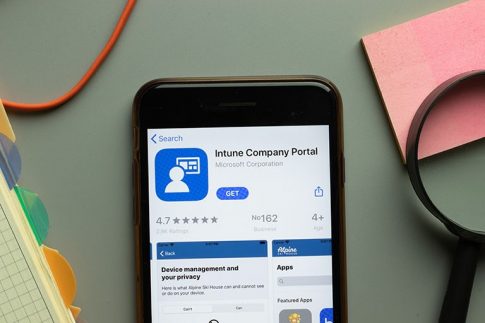働き方の多様化により、ビジネスで複数のデバイスを使い分けることが当たり前となりました。
仕事で複数のデバイスを使う際の課題となるのが、アプリのライセンス管理です。
使う台数分のライセンスを購入すればコストが嵩んでしまいますので、複数台同時使用できるライセンスを利用するのがお得ですね。
本記事では、Officeアプリをリーズナブルに利用できる「Microsoft 365 Apps for business」の複数デバイス同時使用台数や使用方法について解説します。
Office2021はPC2台まで同時使用可能

Office2021などの永続ライセンスは、「パソコン2台までインストール可能」となっていますので、2台の同時使用が可能です。
ただし、別の人が使うパソコンにインストールできるということではありません。
Office永続ライセンスはMicrosoftアカウントに紐づけて利用するため、パソコンにインストールする場合も同じアカウントでログインすることが条件になります。
Microsoft 365 Apps for businessの同時使用台数は5台

Officeライセンスのサブスク版ともいえる「Microsoft 365 Apps for business」は、Office Professional 2021と同じアプリが月額・年額契約で使えるプランです。
Officeの永続ライセンスとの大きな違いは、Microsoft 365 Apps for businessではパソコン以外のデバイスにもアプリをインストールできるということ。
利用できるデバイスの種類が増えたのに加えて、同時使用台数も大幅に増えています。
- インストール台数:パソコン、タブレット、スマートフォン 各5台まで
- 同時使用台数:計5台まで
インストール台数制限の範囲内であれば、デバイスごとの同時使用台数上限は定められていません。
このため、「パソコン1台、タブレット2台、スマホ2台」「パソコンのみ5台」など、自由な組み合わせで使用することができるのです。
Microsoft 365 Apps for businessをインストールする方法

Microsoft 365 Apps for businessを複数のデバイスで同時使用するために、まずは手持ちのデバイスにアプリをインストールしておきましょう。
アプリのインストールにはネットワーク環境が必要で、多少時間もかかるため、事前にインストールまで済ませておくのがおすすめです。
インストールが完了していればサインインするだけで利用開始でき、使うデバイスを変えたい時もサインアウトして別のデバイスでサインインし直すだけなので簡単です。
パソコンにインストールする手順
パソコンにMicrosoft 365 Apps for businessをインストールするには、Microsoft 365にサインインしてインストーラーを入手します。
ここではWindows10を例に手順を解説していきます。
- Office.com(https://www.office.com/)にアクセスしてサインインします。
- 右上のユーザーアイコンをクリックして「アカウントを表示」をクリックします。
- 「Officeをインスト—ル」をクリックします。
- 言語とバージョンを選択して「インストール」をクリックします。
- ダウンロードされたインストーラーをパソコン上で実行します。
- インストールが完了したら、Officeアプリ(Word、Excelなど)を起動します。
- メールアドレス、パスワードを入力してライセンス認証すると、Officeアプリが利用可能になります。
スマホ・タブレットにインストールする手順
スマホ・タブレット用には、Word、Excel、PowerPoint がセットになった「Microsoft Office」アプリがあります。
ExcelやWordの個別アプリもありますので、利用目的に合わせて選びましょう。
インストール方法は、アプリストア(App Store、Google Play)でアプリ名を検索してインストールするか、Microsoftのダウンロードサイト(https://www.microsoft.com/ja-jp/microsoft-365/mobile)からダウンロードリンクを取得してください。
複数台同時使用に関するよくある質問

Microsoft 365 Apps for businessの複数台同時使用に関するFAQです。
1ライセンスを複数人で共有できる?
5台まで同時使用ができると言っても、「そんなに多くのデバイスを持っていない」「同時に使うことがない」といった場合には、利用台数が余ってしまいますね。
このとき、使っていない分を他の人に貸したり、1つのライセンスを複数人で使えたりすれば便利なのですが、これはNGです。
Microsoft 365の複数台同時使用は、「同一ユーザーが所有・利用するデバイス」に限られています。
他のユーザーが使う目的でデバイスにインストールしたり、サインインしたりすることはできませんのでご注意ください。
使わないライセンスを他の人に渡せる?
Microsoft 365では、利用台数の一部だけを他の人に渡すことはできませんが、ライセンスごと付け替えることは可能です。
例えば、退職した人や、担当業務が変わってMicrosoft 365が必要なくなったユーザーからライセンスを外して別の人に割り当てられますので、組織で所有しているライセンスは人の異動に合わせて有効に活用することができます。
6台以上にサインインするとどうなる?
Microsoft 365の同時使用台数上限は5台まで。
では、6台目にサインインしようとするとどうなるのでしょうか。
現在のMicrosoft 365の仕様では、6台目にサインインすると自動的に古いデバイスからサインアウトされますので、6台目のサインインが失敗するといったことは起こりません。
ただし、自動サインアウトの場合にはサインアウトするデバイスを自分で選ぶことはできなくなりますので、意図しないデバイスからサインアウトされてしまったら、再度使用する時にもう一度サインインしてください。
記事まとめ

- Microsoft 365 Apps for businessはパソコン、タブレット、スマートフォン合わせて最大5台まで同時使用できる
- デバイスにMicrosoft 365をインストールしておけば、サインイン・サインアウトで使うデバイスを変更できる
- 1つのライセンスを複数人で使うのはライセンス違反
- 同時使用上限を超えてサインインすると、他のデバイスから自動サインアウトされる
複数デバイスの同時使用に対応しているMicrosoft 365を使えば、どの端末からも使い慣れたOfficeソフトを使うことができます。
Officeの永続ライセンスよりも利用デバイスの種類や同時使用台数が増え、クラウドストレージを利用して自分のデータにアクセスできるので、場所を選ばない働き方や用途に応じたデバイスの使い分けなど、働き方の可能性が大きく広がることは言うまでもありません。
【関連記事】合わせて読みたい
Microsoft 365ライセンスに台数制限はある?複数デバイスで使う方法
Microsoft 365の大企業向けBusinessライセンスやOfficeのプランを比較